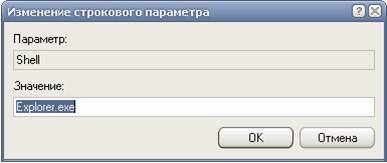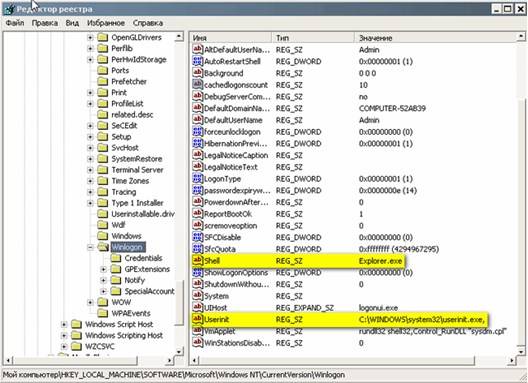Как быстро и эффективно удалить смс баннер своими руками
С конца 2008г. большое распространение во всемирной паутине получили так называемые баннеры-вымогатели или как их еще называют смс баннеры. На самом деле это достаточно неприятный вирус-троян, который блокирует работу системы, выводя практически на весь экран монитора сообщение с требованием отправить смс по определенному платному номеру. Текст сообщения может быть различным и роли он не играет.
Многие пользователи, особенно на заре появления этого вируса, для разблокировки системы использовали метод подбора кодов, который можно было запустить с другого компьютера, обратившись онлайн на официальный сайт лаборатории Kaspersky или Dr. Web. Сейчас, это все больше становиться неактуальным, так как разработчики этого вируса часто меняют номера телефонов, по которым необходимо отправлять смс. Именно по номеру телефона и тексту сообщения и происходил подбор кода для разблокировки смс баннера.
В данной публикации наши специалисты дадут несколько рекомендаций, как удалить смс баннер с компьютера, при помощи LiveCD и полезной утилиты AntiWinLocker.
Если вы при включении своего ПК увидели такое или подобное сообщение, то прежде всего не стоит паниковать и бежать в ближайший сервисный центр с красным от стыда лицом и полным кошельком кровно заработанных. Чтобы снять блокировку также не следует отправлять сообщение по указанному телефону, так как кода разблокировки вы все равно не получите. С помощью наших советов и LiveCD любой сборки, вы сможете самостоятельно удалить смс баннер, не оплачивая услуг дорогостоящих специалистов.
LiveCD – это урезанная версия операционной системы Windows с редактором реестра, записанная на съемный носитель. Очень неплохо, если такой диск будет у вас под рукой. Если нет, его необходимо записать, скачав образ с просторов интернет и закинув на CD диск или USB носитель с помощью подходящей программы.
Такая версия операционной системы имеет малый объем и позволяет начать работу на компьютере, минуя длительный процесс ее установки на жесткий диск. Кроме ОС, в сборки LiveCD обычно входят достаточно большое количество программ и утилит, позволяющих произвести тестирование и ремонт основных модулей системы.
Удаление баннера-блокиратора с помощью LiveCD
Предположим, что LiveCD у вас уже есть. Внезапно, при запуске компьютера вы увидели сообщение, что windows заблокирован, отправьте смс по телефону…
- Выключите ПК длительным нажатием на клавишу включения.
- Запустите ПК. Перед загрузкой ОС зайдите в BIOS и установите загрузку ПК с CD (или USB) носителя. После подтверждения операции перезагрузите ПК, вставив в дисковод LiveCD.
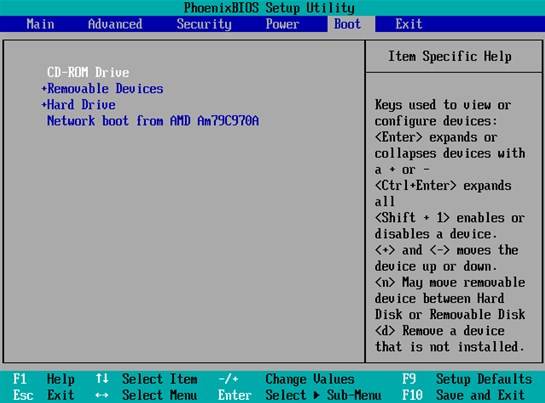
- Загружаясь с диска, появится меню, где необходимо выбрать версию ОС, с которой загрузится ПК. В нашем случае следует выбрать пункт 4.
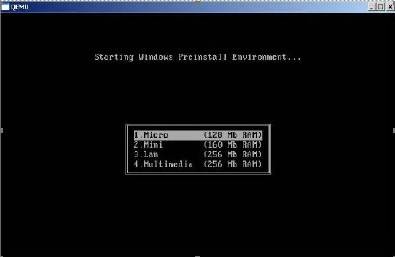
- После запуска системы появиться обычный рабочий стол, где и будут выполняться все операции по удалению вируса.
Редактируем реестр
- Зайдите в Пуск, Выполнить, после чего в строку введите команду RegEdit.
- После выполнения команды вы попадаете в окно редактора реестра, где необходимо выделить строку HKEYLOCALMACHINE.
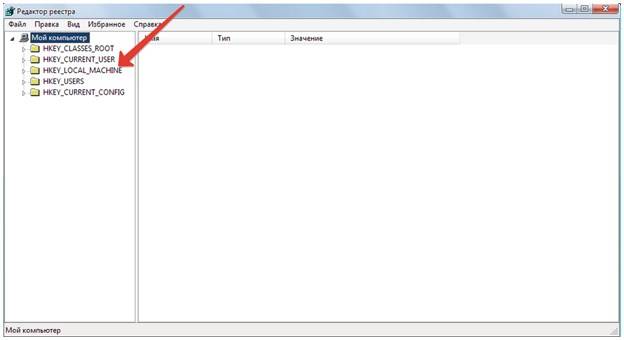 Далее следует выбрать раздел software.
Далее следует выбрать раздел software.
- После выделить раздел Microsoft.
- После чего следует выбрать WindowsNT.
- Далее выбрать раздел CurrentVersion.
- После чего Winlogon.
Теперь следует выбрать параметр Shell, который находится в правой части редактора. Значение этого параметра должно быть исключительно explorer.exe. Любое другое значение следует удалить. Для этого необходимо выделить параметр Shell правой кнопкой манипулятора. Появится окно изменений, где необходимо будет все лишнее удалить и заново вписать необходимое значение.После чего нажать кнопку ОК.
Перейдите к параметру userinit, значение которого должно быть исключительно С:\WINDOWS\system32\userinit.exe. Для изменения значения, параметр необходимо выделить правой клавишей манипулятора и вписать в появившемся поле необходимое значение. После чего нажать кнопку ОК.
При наборе значения обратите внимание на то, что в конце обязательно должна стоять запятая.
Теперь переместитесь выше (в левой части окна) и выделите папку WINDOWS. С правой стороны окна найдите параметр AppInit_DLLs, у которого должно быть пустое значение. Если что-то есть – смело удаляйте способом, описанным выше.
Теперь следует закрыть редактор реестра и перезагрузить ПК, предварительно вынув диск из дисковода. Практически всегда этих действий хватает, чтобы удалить блокиратор. После загрузки своего ПК, запустите утилиту CCleaner, чтобы удалить остатки тела вируса из папок С :\DocumentsandSettings\профиль пользователя\LocalSettings\Tempи С:\WINDOWS\Temp. Как видите, ничего сложного.
Изменения в реестре необходимо делать осмысленно и осторожно. Если вы неуверены в своих силах, то наши специалисты помогут вам в обслуживании компьютеров.
Удаление баннера-блокиратора с помощью утилиты AntiWinLocker
AntiWinLocker – это простой и в то же время мощный инструмент, который не зря называют убийцей баннеров. Основным преимуществом этой утилиты является то, что она после запуска сама определяет подмену оболочки explorer и в автоматическом режиме восстанавливает работоспособность системы. Кроме этого, с помощью этой утилиты можно отслеживать попадание блокировщиков в автозагрузку, вычищая оттуда тела вирусной программы.
Пользоваться ей достаточно просто: в случае блокировки системы войдите в BIOS и установите загрузку со съемного носителя, на который предварительно должен быть записан AntiWinLocker.
- После запуска утилиты, поставьте галочку возле согласия с лицензионным соглашением.
- Нажмите Старт.
- В появившемся окне выберите Автоматический запуск. Если вы ничего не будете выбирать, то запуск в автоматическом режиме начнется через 15 секунд.
- После запуска откроется окно проверки системы, где программа покажет количество и название измененных вирусом файлов.
- Нам осталось только поставить галочки напротив каждого измененного файла и нажать кнопку Восстановить.
На этом уничтожение баннера-вымогателя закончено. Выходите из программы и смело перезагружайтесь.
Теперь вы знаете, как удалить смс баннер своими руками, не теряя времени и не привлекая к процессу сторонних специалистов.